그만큼 홈팟 미니 Apple의 두 번째 스마트 스피커입니다(원래 HomePod는 2018년에 출시되었습니다). 99달러라는 보다 합리적인 가격으로 출시되며 299달러의 큰 형과 동일한 기능을 대부분 포함합니다. 하나 구입하려고 생각 중이라면 다음은 HomePod 경험에서 배운 몇 가지 사항입니다.
목차
HomePod와 HomePod mini의 차이점은 무엇입니까?
HomePod mini는 대부분 원래 HomePod의 더 작고 저렴한 버전입니다. HomePod는 $299에 판매되지만 HomePod mini는 $99에 구입할 수 있습니다.
미니는 HomePod보다 훨씬 작기 때문에 2018년 리뷰어들로부터 많은 찬사를 받은 것과 같은 고음향 우퍼 및 트위터 어레이가 없습니다. 불행히도 미니는 아직 나오지 않았기 때문에 들어보지 못했습니다. 또 2주 동안.

HomePod mini에는 또한 Apple의 더 큰 스마트 스피커를 실제로 차별화하는 공간 인식 기능이 없습니다. 즉, HomePod mini는 HomePod가 할 수 있는 방식으로 주변 환경에 맞춰 조정할 수 없습니다.
공간 인식이 없다는 것은 또한 가상 서라운드 사운드 기술의 중요한 구성 요소인 빔 형성이 없음을 의미합니다. HomePod와 달리 mini는 Dolby Atmos와 호환되는 가상 서라운드 기술인 Apple TV 4K가 포함된 Apple의 홈 시네마도 지원하지 않습니다.
이러한 차이점의 대부분은 이러한 작은 스피커의 물리적 한계와 더 저렴한 가격대를 목표로 하는 Apple의 열망에서 비롯됩니다.
어떻게 들리나요?
오디오 품질에 대해 Apple은 “이 크기에서 전례가 없는 오디오 경험”을 약속합니다. HomePod가 지나치다면 HomePod mini는 심각한 펀치를 포장할 것입니다.
Apple의 더 큰 스마트 스피커와 동일한 컴퓨터 오디오 기술을 사용합니다. 듣고 있는 음악을 분석하여 스피커는 더 나은 청취 경험을 위해 이퀄라이저를 조정합니다.

음질은 단연코 오리지널 HomePod의 최고의 자산입니다. Apple의 접근 방식과 생태계에 회의적이다 하더라도 HomePod가 사운드 관점에서 최고의 스마트 스피커가 아니라고 주장하기는 어렵습니다. 밝고 중음역대와 고음역대와 함께 따뜻하면서도 위압적이지 않은 저음 응답을 관리합니다.
이 스피커는 펀치감 있는 팝이나 우울한 메탈부터 오케스트라의 미묘한 현에 이르기까지 모든 유형의 음악에 잘 맞습니다. Apple이 HomePod mini에 대해 동일한 균형 잡힌 접근 방식을 취했다면 다양한 취향과 장르에 이상적인 스마트 스피커가 될 것입니다.
두 개의 HomePod 또는 미니를 스테레오 쌍으로 연결하거나 더 추가하여 집 전체를 위한 사운드 시스템을 만들 수도 있습니다. 그런 다음 전체에서 동일한 음악을 재생하거나 다른 방에서 다른 음악을 재생할 수 있습니다. HomePod와 mini는 모두 Apple TV의 기본 스피커로도 사용할 수 있습니다.
AirPlay를 통해 음악 스트리밍 또는 듣기
HomePod 및 HomePod mini는 Apple Music 및 로컬 음악 재생을 위한 AirPlay와 호환됩니다. iOS 14 릴리스와 함께 Apple은 Amazon Music 및 Pandora와 같은 타사 스트리밍 서비스도 HomePod에 통합될 것이라고 발표했습니다. 불행히도 Android 또는 Windows 장치를 직접 연결하는 표준 Bluetooth 연결은 없습니다.
Apple Music 구독자라면 HomePod에서 직접 사용할 수 있습니다. iPhone 또는 iPad의 제어 센터에서 지금 재생 중 패널을 사용하거나 재생할 항목을 Siri에게 지시하기만 하면 됩니다. Apple의 타사 스트리밍 호환성이 출시되면 Spotify와 같은 유명 브랜드가 HomePod에서 기본적으로 작동하는 것을 볼 수 있습니다.
AirPlay 지원은 Bluetooth를 통해 Mac(Windows 제외) 데스크탑에서 오디오를 출력할 수 있음을 의미합니다. 불행히도 유선 오디오를 위한 3.5mm 잭이나 USB 입력은 없습니다. 또한 두 HomePod 모델 모두 벽 소켓을 통해 일정한 전원이 필요합니다(둘 다 휴대형은 아님).

Bluetooth 및 물리적 입력의 부족은 많은 사람들에게 HomePod의 유용성을 제한합니다. Apple 기기만 사용하지 않거나 아직 지원되지 않는 스트리밍 서비스에 가입하면 HomePod의 제한 사항이 표시되기 시작합니다. 다행히 iPhone의 거의 모든 서비스에서 음악을 재생하고 AirPlay를 통해 오디오를 HomePod로 전송할 수 있습니다.
언급할 가치가 있는 또 다른 기능은 iPhone 또는 iPad에서 HomePod로 음악을 무선으로 전송하는 기능입니다. Apple Music 트랙을 재생할 때 휴대폰을 HomePod에 가까이 대면 음악이 전송되고 있다는 알림이 표시됩니다. 몇 초 후에 대신 HomePod에서 트랙이 재생됩니다.
Siri의 듣기(원하는 경우)
HomePod는 단순한 스피커가 아니라 스마트 스피커입니다. 즉, Siri가 내장되어 있고 “Siri야”가 항상 듣고 있어 여러 음성을 인식할 수 있습니다. 따라서 바쁜 집에서 HomePod를 사용하면서 전화번호로 메시지를 보내거나 개인 iCloud 계정에 메모를 저장하는 등의 작업을 계속 수행할 수 있습니다.
이에 대한 귀하의 느낌은 궁극적으로 Siri에 대한 귀하의 느낌에 달려 있습니다. Apple의 가상 비서는 수년에 걸쳐 많이 개선되었지만 여전히 기능면에서 Google과 Amazon을 뒤쫓고 있습니다. iPhone에서 작동하는 Siri 요청이 HomePod에서 작동하지 않는 경우가 있습니다. 대신 “죄송합니다. 앱에 문제가 발생했습니다.”와 같은 도움이 되지 않는 오류가 표시됩니다.
iPhone에서 어시스턴트가 쓸모없다고 생각되더라도 HomePod의 성능은 마음을 바꾸지 않을 것입니다. 많은 경쟁 제품과 마찬가지로 HomePod도 옆 방에서 TV를 보고 있을 때와 같이 이상한 시간에 “Siri야” 명령을 듣습니다.
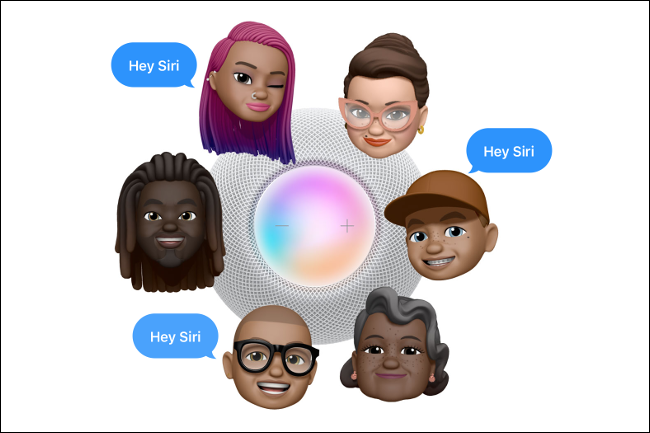
다행히 iPhone, iPad 또는 Mac의 홈 앱에서 항상 듣기 “Siri야”를 끌 수 있습니다. Siri를 완전히 비활성화하는 “Siri를 위해 길게 누르기”를 끌 수도 있습니다. 우리는 1년 넘게 HomePod에서 Siri를 껐지만 여전히 매일 스피커를 사용하여 음악을 재생합니다.
Siri는 전화나 시계에서 많은 유용한 작업을 수행할 수 있지만 스마트 홈 스피커에는 적합하지 않습니다. Google Home 및 Amazon의 Alexa와 달리 Siri는 엔터테인먼트 측면에서 거의 제공하지 않습니다. 게임도 없고, 특히 웹 검색을 잘하는 것도 아니다.
웹에서 정보를 가져와야 하는 질문(예: “날여우가 뭐야?”)을 Siri에게 요청하면 도우미가 결과를 iPhone으로 보냅니다. 이것은 무한한 지식의 샘인 Google 비서의 모든 것을 알고 있는 능력에 의해 가려집니다.
인터콤 및 스마트 홈 컨트롤
HomePod mini는 현재 시장 점유율의 약 5%에 불과한 스마트 홈 시장에 대한 Apple의 최신 움직임입니다. 기능이 바로 Siri에 내장되어 있습니다. HomePod 및 mini를 사용하여 조명, 스위치 및 소켓, 온도 조절기, 기타 HomeKit과 호환되는 모든 것을 포함한 다양한 스마트 홈 장치를 제어할 수 있습니다.
iOS 14에서 Intercom이라는 새로운 기능을 사용하면 연결된 HomePod를 통해 가족의 다른 구성원에게 메시지를 보낼 수 있습니다. 예를 들어 “Siri야, 인터콤, 집에 늦게 갈게”라고 말하면 사용자가 어디에 있든 HomePod 스피커가 메시지를 전달합니다.
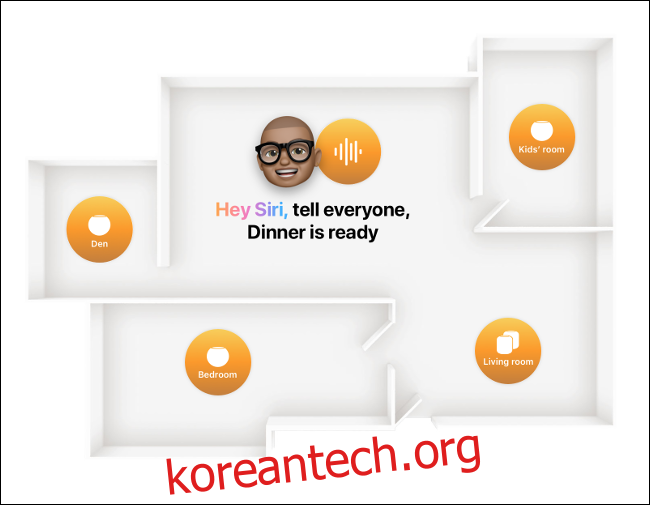
인터콤이 작동하지 않으면 먼저 iPhone 및 HomePod에서 소프트웨어를 업데이트해 보십시오(홈 앱에서 수행할 수 있음).
iPhone, Apple Watch 등에서도 스마트 홈 기기를 제어할 수 있습니다. 홈 앱에서 가족에 사람을 추가하고 스마트 홈의 다양한 부분을 제어하도록 허용할 수도 있습니다.
HomePod는 좋은 터치이지만 HomeKit이 주요 관심사라면 꼭 필요한 것은 아닙니다.
터치 컨트롤이 세련되지 않음
HomePod와 HomePod mini는 각각 상단에 터치 스크린이 있습니다. 탭하면 음악 재생이 시작됩니다. 길게 누르면 Siri와 대화할 수 있습니다. 또한 한 쌍의 유선 EarPod에서와 동일한 두 번 및 세 번 탭 제스처를 사용하여 다음 또는 이전 노래로 건너뛸 수 있습니다.
불행히도 터치 스크린은 매우 쉽게 트리거됩니다. iPhone과 마찬가지로 전도성이 있는 것은 무엇이든 문제를 일으킬 것입니다. 따라서 고양이가 있고 HomePod가 접근 가능한 장소에 있는 경우 음악이 모든 시간에 무작위로 재생을 시작하거나 중지할 수 있습니다.
터치 스크린을 탭하면 HomePod가 마지막으로 들었던 노래를 같은 볼륨으로 다시 재생합니다. 이것은 그것이 무엇이고 얼마나 큰지에 따라 끔찍한 결과를 초래할 수 있습니다.

이것은 많은 사람들에게 문제가 되지 않을 것이지만(특히 HomePod의 터치 스크린에 쉽게 접근할 수 없는 경우), 우리는 그것이 끝없이 짜증난다는 것을 알게 되었습니다. 불행히도 터치 컨트롤을 완전히 비활성화할 수 있는 방법은 없습니다. 음성, iPhone 또는 iPad로 HomePod를 완전히 제어할 수 있기 때문에 좋습니다.
Reddit 및 HomePod 소유자가 자신의 HomePod가 무작위로 음악을 재생합니다.. 또한 지문 자석이 있어 만지고 싶지 않게 됩니다.
구매하기 전에 들어보세요
오리지널 HomePod의 음질은 적어도 사운드 관점에서 볼 때 거의 모든 대안에 대해 스피커의 우수성에 대해 많은 회의론자들을 납득시키기에 충분했습니다. HomePod mini도 비슷하게 접근해야 합니다.
Siri가 HomePod에서 갑자기 유용할 것이라고 기대하지 마십시오. 다른 Apple 가제트에서 사용하던 것과 동일한 Siri입니다. HomePod mini는 스마트 스피커 게임에서 Apple의 가장 강력한 제품이기 때문에 주로 충실도로 평가되어야 합니다.
하지만 단점은 염두에 둘 가치가 있습니다. 많은 사람들이 Bluetooth 오디오 및 유선 연결의 부족, Siri가 여전히 Siri라는 사실, 지나치게 민감한 터치 컨트롤에 좌절할 것입니다.
그리고 가격은 어떻습니까? 요컨대, 유사한 고품질 스마트 스피커와 일치합니다.
여전히 HomePod mini를 구입하려고 생각하고 있다면 새로운 스마트 스피커를 최대한 활용하기 위한 팁을 확인하십시오.

